Table of Contents
Introduction
Recherchez-vous le mode sombre de Microsoft Bing ? Vous êtes alors sur la bonne page d’aide. Cette page vous expliquera le produit et comment activer cette fonctionnalité.
Qu’est-ce que Bing ?
Qu’est-ce que Bing ? Bing est le moteur de recherche de la société Microsoft. Depuis le 3 juin 2009. Le service trouve son origine dans les précédents moteurs de recherche de Microsoft : MSN Search, Windows Live Search, puis Live Search. Bing propose une variété de services de recherche, notamment des produits de recherche sur le Web, les vidéos, les images et les cartes.
Bing a-t-il un mode sombre ?
Non, cela n’a qu’un site Web de recherche brillant. Cependant, il existe une solution pour activer le mode sombre de Bing (ou mieux connu désormais sous le nom de mode Microsoft Bing Dark) pour vos navigateurs Web préférés.
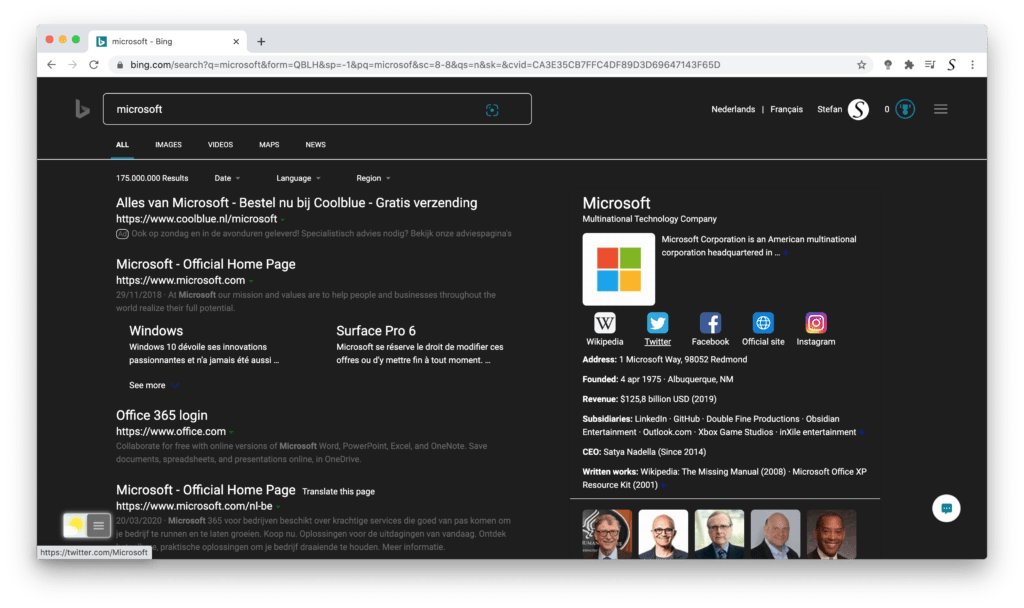
Comment rendre Bing en mode sombre ?
Avec l’utilisation de l’extension de navigateur gratuite et open source Turn Off the Lights, vous pouvez activer la fonctionnalité Mode Nuit pour obtenir votre site Web Bing Dark Mode. Le mode nuit est le nom de la fonctionnalité qui peut convertir tous vos sites Web en votre mode sombre personnel. Vous bénéficiez ainsi d’une expérience de recherche Bing confortable dans votre navigateur Web. Par défaut, cette fonctionnalité est désactivée sur la page Options, mais vous pouvez l’activer à partir de la page Options d’extinction des lumières. Ou depuis le mini panneau de paramètres, lorsque vous cliquez deux fois sur le bouton de la lampe grise. De plus, il prend en charge tous les principaux navigateurs Web, notamment Google Chrome, Firefox, Opera, Safari et Microsoft Edge.
Activez le mode sombre de Bing avec l’extension de navigateur gratuite
Pour les utilisateurs Internet de bureau réguliers, vous pouvez également obtenir cette version Bing Night Mode sur votre navigateur Web préféré. Cela avec l’option Mode nuit dans l’extension du navigateur Turn Off the Lights. Suivez les étapes ci-dessous pour activer cette solution gratuite dans votre navigateur Web :
- Téléchargez le Désactiver l’extension de navigateur Lights
- Cliquez à droite sur le bouton gris de la lampe et sélectionnez Possibilités dans l’élément de menu
- La page Options d’extinction des lumières s’affiche et sélectionnez l’onglet Mode nuit
- Et activez ici la Nuit changer ou la appui long fonctionnalité pour activer le mode nuit sur la page Web actuelle
Et sur iOS, vous pouvez également installer l’application Turn Off the Lights for Safari, qui offre la possibilité d’obtenir le mode sombre sur votre taille d’écran plus petite. Vous pouvez donc l’activer par un appui long sur la page web en cours. Voir dans le Éteindre la page Options d’éclairage -> Mode nuit onglet -> et ici vous voyez le option pour l’activer par le activer l’action d’appui long.
Si vous avez besoin d’aide ou de commentaires pour améliorer cette extension de navigateur gratuite et Open Source. Vous pouvez toujours nous contacter sur le formulaire d’assistance ici sur le côté gauche.
Conclusion
- Activer le mode sombre pour le bureau Bing ?
- Comment créer le mode sombre pour Bing ?
- Existe-t-il un mode sombre pour Bing ?
- Comment activer le mode sombre pour Bing ?
- Comment obtenir un thème sombre pour Bing ?
- Comment activer le mode sombre de Microsoft Bing ?
- Comment rendre Bing en mode sombre ?
- Bing a-t-il un mode sombre ?
Did you find technical, factual or grammatical errors on the Turn Off the Lights website?
You can report a technical problem using the Turn Off the Lights online technical error feedback form.